.NET-kjernen er ikke tilgjengelig i det offisielle pakkelageret til Ubuntu 18.04 LTS. Men du kan enkelt legge til det offisielle Microsoft-pakkelageret på Ubuntu 18.04 LTS og installer .NET Core derfra ved hjelp av APT pakkebehandling.
I denne artikkelen skal jeg vise deg hvordan du installerer og kommer i gang med .NET Core på Ubuntu 18.04 LTS. Så la oss komme i gang.
Forutsetninger:
Det offisielle Microsoft-pakkelageret bruker HTTPS til å levere DEB-pakkene for Ubuntu. Så du må ha apt-transport-https pakke installert på Ubuntu 18.04 LTS maskin.
Oppdater først APT-pakkelagerbufferen med følgende kommando:
$ sudo apt oppdatering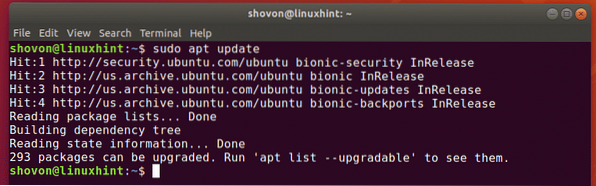
Nå, installer apt-transport-https pakke med følgende kommando:
$ sudo apt install -y apt-transport-https
De apt-transport-https pakken skal installeres.
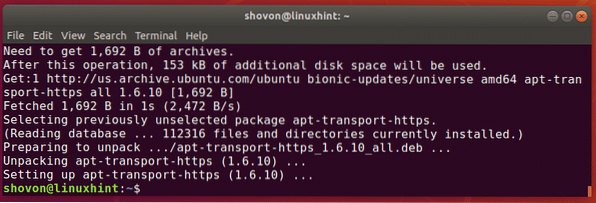
.NET Core er også avhengig av noen pakker fra univers pakkelager. Så sørg for at univers pakkelager er aktivert.
Du kan sjekke om univers pakkelager er aktivert fra Programvare og oppdateringer app hvis du bruker Ubuntu 18.04 LTS Desktop-versjon. Bare vær sikker Samfunnsvedlikeholdt gratis programvare med åpen kildekode (universet) er sjekket.
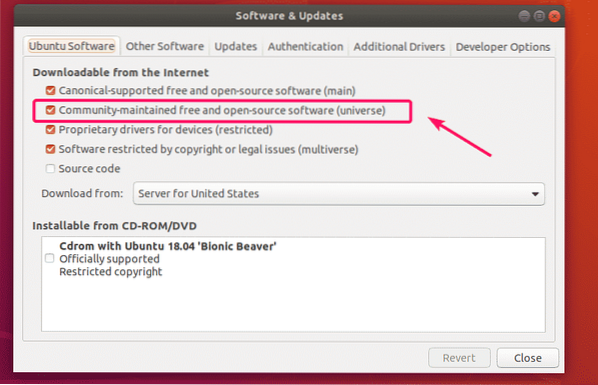
Hvis du bruker Ubuntu 18.04 LTS serverversjon, så kan du kjøre følgende kommando for å sjekke om univers depot er aktivert.
$ egrep -r '^ [^ I] * [^ #].* univers '/ etc / apt / sources.liste*Som du kan se, er universalager aktivert på min Ubuntu 18.04 LTS maskin.
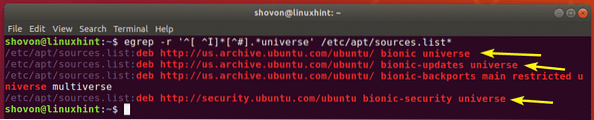
Hvis du i alle fall ikke har univers pakkelager aktivert, og du vil aktivere det fra kommandolinjen, og kjør deretter følgende kommando:
$ sudo add-apt-repository universet
Legge til Microsoft Package Repository:
Nå må du legge til Microsoft-pakkelageret på Ubuntu 18.04 LTS maskin. Microsoft tilbyr en DEB-pakkefil som du kan laste ned og installere for enkelt å aktivere Microsoft-pakkedepotet.
Naviger først til / tmp-katalogen med følgende kommando:
$ cd / tmp
Last ned nå DEB-pakkefilen for Microsoft-pakkelagerinstallasjonsprogrammet med følgende kommando:
$ wget -q https: // pakker.Microsoft.com / config / ubuntu / 18.04 /pakker-microsoft-prod.deb

Installer nå DEB-pakkefilen du nettopp lastet ned med følgende kommando:
$ sudo apt-get install ./ pakker-microsoft-prod.deb
DEB-pakken skal installeres.
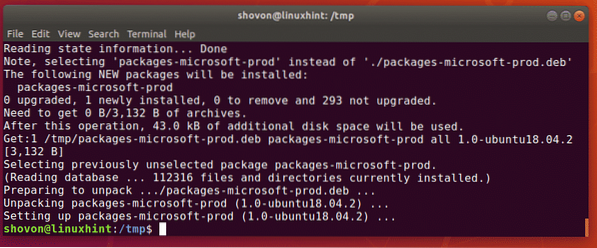
Til slutt oppdaterer du hurtigbufferen for APT-pakken for at endringene skal tre i kraft som følger:
$ sudo apt oppdatering
Som du kan se, er pakkelager fra Microsoft i listen. Så det er aktivert.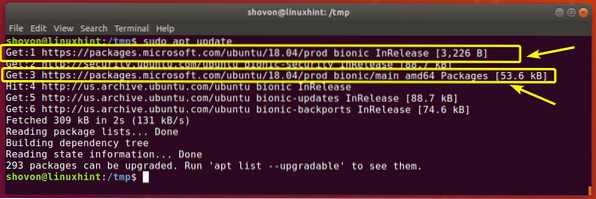
Installasjon .NET Core på Ubuntu 18.04 LTS:
Nå kan du enkelt installere .NET Core SDK på Ubuntu 18.04 LTS-maskin med følgende kommando:
$ sudo apt installere dotnet-sdk-2.2
Trykk nå y og trykk deretter på
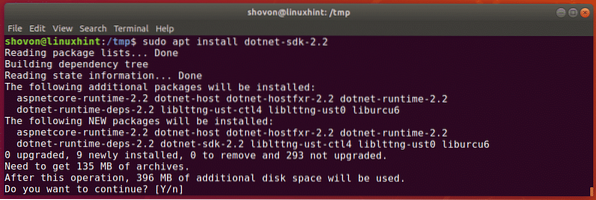
.NET Core SDK bør installeres.
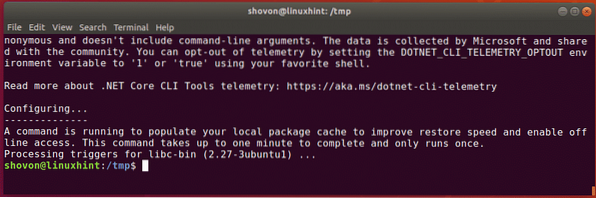
Nå, for å sjekke om .NET Core SDK fungerer riktig, kjør følgende kommando:
$ dotnet - versjonSom du kan se, blir versjonsinformasjonen skrevet ut på skjermen. Så det fungerer.

Skrive og kjøre ditt første .NET-program:
I denne delen skal jeg vise deg hvordan du skriver og kjører din første .NET-program. Jeg vil skrive et veldig enkelt program som vil skrive ut noe på skjermen.
Naviger først til en katalog der du vil lagre din .NET-prosjektfiler. Det kan være hvilken som helst katalog.
Jeg navigerer til min ~ / Prosjekter / katalog.
$ cd ~ / Prosjekter
Lag nå et nytt .NET-prosjekt Hei Verden med følgende kommando:
$ dotnet ny konsoll -o helloWorldMERK: Her, Hei Verden er navnet på prosjektet. Du kan endre det til hva du vil.

Et nytt prosjekt bør opprettes. En dedikert prosjektkatalog bør også opprettes som du kan se på skjermbildet nedenfor.
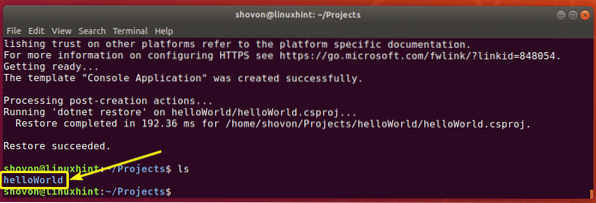
Gå nå til prosjektkatalogen med følgende kommando:
$ cd heiWorld /
I prosjektkatalogen vil du ha en Program.cs fil. Dette er den viktigste kildekodefilen ... NET Core bruker C # (C-Sharp) programmeringsspråk. Så du må sette C # -koden i Program.cs fil.
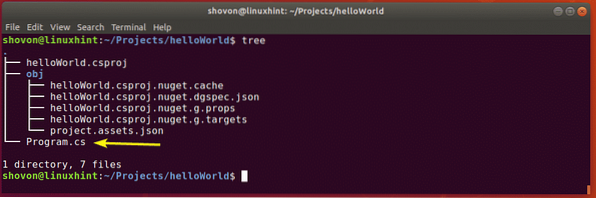
Som standard er et enkelt program skrevet i Program.cs fil. Innholdet i Program.cs filen vises i skjermbildet nedenfor.
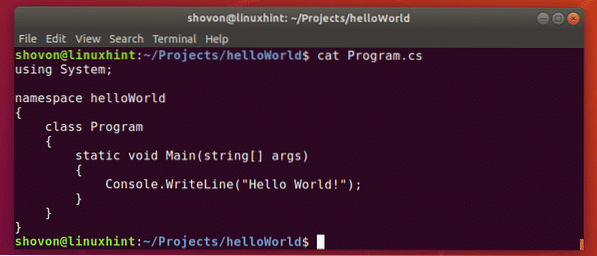
Her, den System biblioteket er importert. Deretter et navneområde Hei Verden er opprettet for programmet. C # er et objektorientert programmeringsspråk. Så, til og med et enkelt program, da dette må ha en egen klasse. Her en Program klasse er opprettet. Legg merke til at kursnavnet er det samme som filnavnet.
De Program klasse har en Hoved metode. Det tar en rekke streng som argument. Hovedmetoden har tomrom som returtype, så returnerer den ingenting.
Deretter, Konsoll.WriteLine () funksjonen brukes til å skrive ut teksten "Hei Verden" på skjermen.
La oss nå kjøre programmet for å se om vi virkelig får utdataene vi forventer.
Nå, kjør din .NET-prosjektet som følger:
$ dotnet run
Som du kan se, blir den forventede teksten skrevet ut på skjermen.

Så det er slik du installerer og kjører .NET-prosjekter på Ubuntu 18.04 LTS. Takk for at du leser denne artikkelen.
 Phenquestions
Phenquestions


